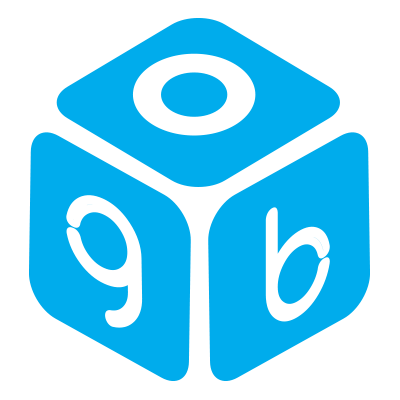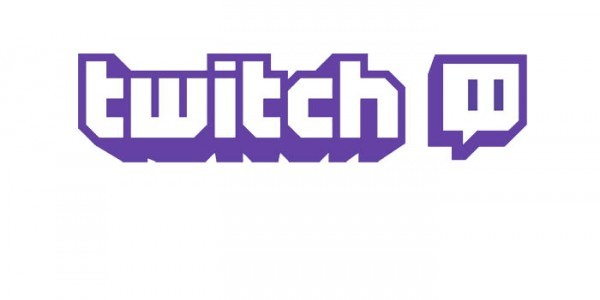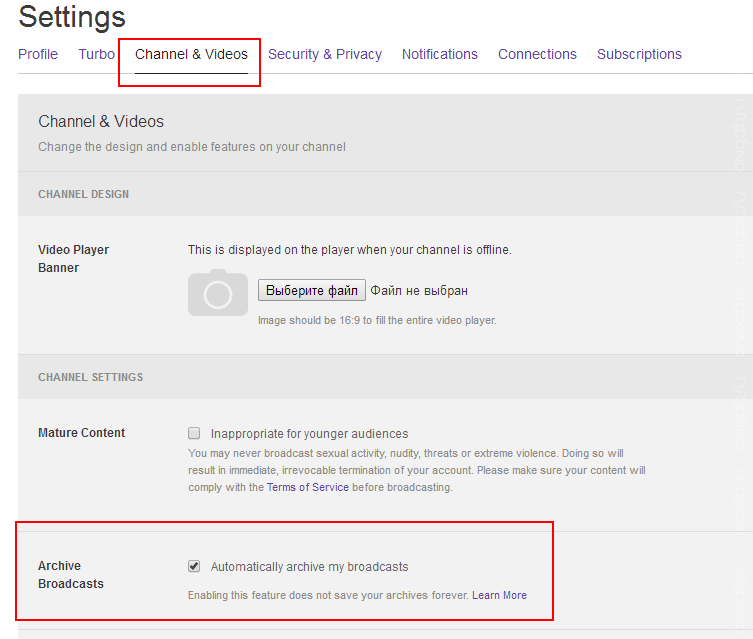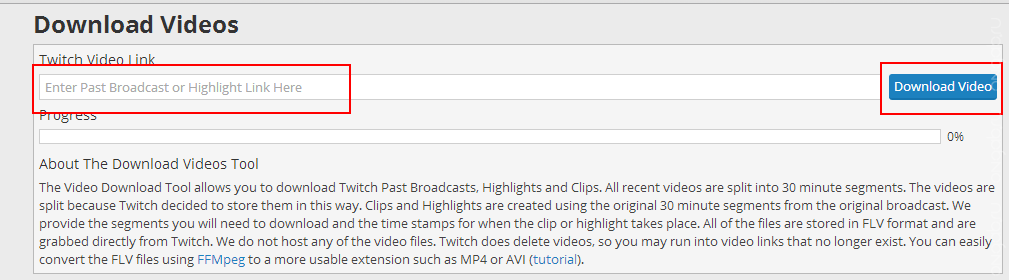Итак, решил на скорую руку сварганить пост про то, как сохранить свои стримы на Twitch.TV, а затем скачать их и залить на YouTube. Многие спросят: но зачем изобретать велосипед, если реплеи уже будут на twitch, какой толк заливать их на YouTube. Объясняю: примерно месяц назад, Google купили Twitch, и теперь реплеи будут храниться всего 2 НЕДЕЛИ. Так что необходимость есть. Ну что ж, давайте начнем.
UPD.: Также не слушайте музыку во время стрима, иначе вы рискуете, что звук в 30-минутной части, где вы слушали музыку, будет полностью утерян (вы слушали музыку 30 секунд, а будет утерян звук всего 30-минутного фрагмента видео)
UPD: Есть способ проще, если канал Twitch придналежит вам
1) Если мы еще не включили сохранение наших стримов, то включаем (скрин)
2) Заходим в Настройки --> Connections и подключаем ваш аккаунт YouTube к Twitch.
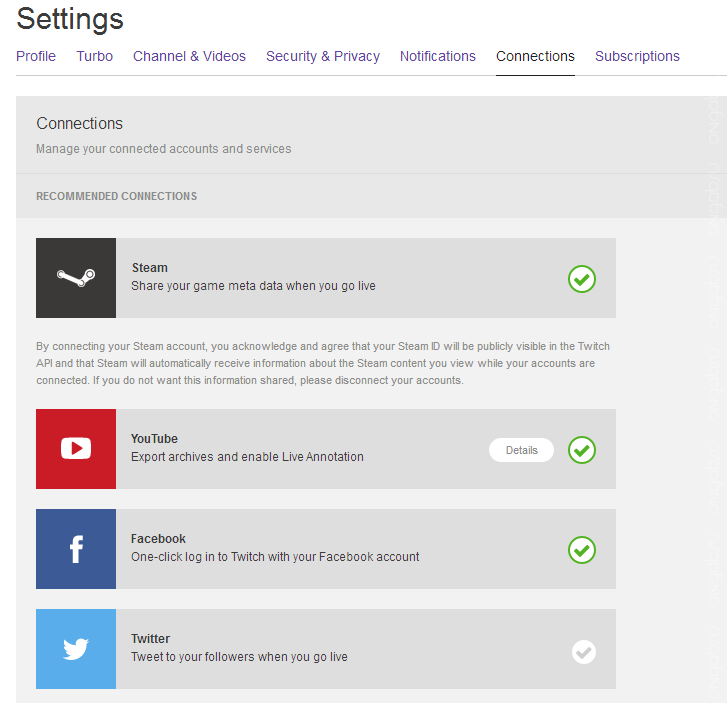
3) Далее заходим в Past Broadcasts и щелкаем по нашему видео. Нажимаем на шестеренку и выбираем "Export"
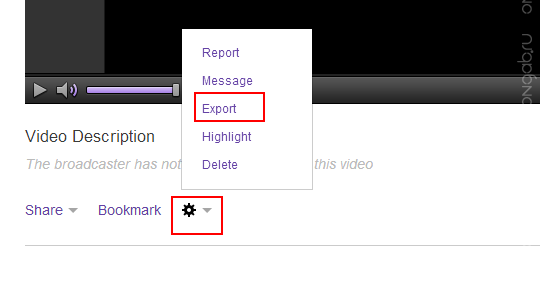
4) Выбираем необходимый вам аккаунт Google (если их >=2) и канал (если их >=2) Разрешаем Twitch получать доступ к нашему аккаунту и нам выползает такое окошечко:
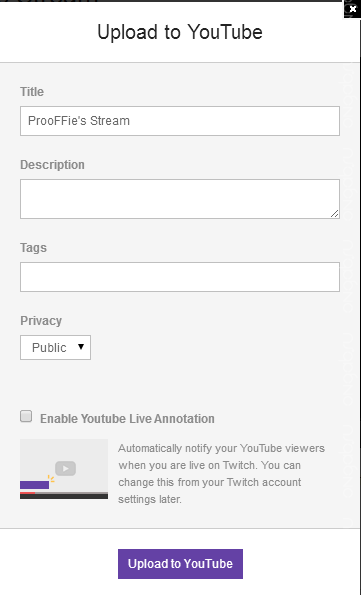
Здесь ничего не меняем. Через некоторое время, в зависимости от размера видео и нагруженности Twitch, видео добавится на выбранный вами канал. Теперь вы можете отредактировать все необходимое уже напрямую через Менеджер Видео YouTube. Вот, собственно, и все. Прошу прощения, если кто-то уже последовал моему неудобному пример ниже.
2 способ
Сохранение стрима
Сначала мы заходим в <Настройки>. Там мы выбираем , затем ставим галочку напротив и сохраняем внесенные изменения. На скрине ниже необходимые пункты выделены красным цветом.
Все, теперь ваш стрим будет сохраняться каждый раз, когда вы будете его завершать. Но храниться, повторяю, он будет лишь 2 недели. Далее необходимо залить его на YouTube
Преобразуем стрим в видео
Найти ваше видео можно в вашем профиле, по вкладке "Past Broadcasts".
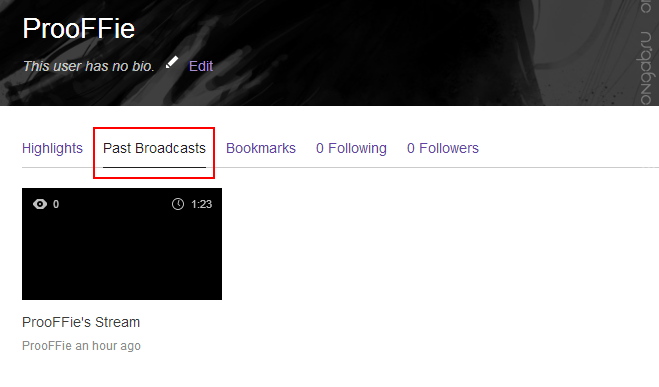
Щелкаем по нему и копируем его адрес из адресной строки. Таким должен быть URL вашего стрима: "http://www.twitch.tv/ВашНикНаTwitch/b/IDСтрима". Затем мы заходим на >Этот< сайт и вставляем скопированную ссылку в окошко "Enter Past Broadcast or Highlight Link Here" . Жмем "Download Video".
Ниже появится ссылка, откуда вы и сможете скачать ваше видео. НО, вряд ли ваш стрим будет длиться менее 30 минут, значит вы увидите там как минимум 2 ссылки с надписью 'Download'. Скачиваем оттуда все и заходим в какой-нибудь редактор видео. Не беспокойтесь, не понадобятся никакие Sony Vegas и т.п., можно воспользоваться дефолтной Киностудией от Windows. Если каким-то образом у вас ее нет, то скачиваем ее >здесь<. Открываем Киностудию, нажимаем кнопку "Добавить видео и фотографии" и через Ctrl выделяем все скачанные вами видео. Если они попали в Киностудию в неправильном порядке, то мы просто перетаскиваем его в нужное видео. Затем нажимаем "Сохранить фильм" и сохраняем его под .mp4, либо .flv.
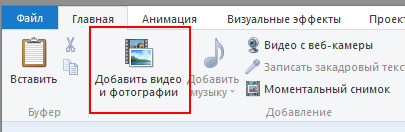
Итог
Заходим на YouTube, добавляем видео, подписываем ему название и описание и ждем, когда оно будет доставлено на YouTube. Вот и все, на практике это будет выглядеть гораздо проще, чем здесь, надеюсь, я кому-то помог. :)
Если есть какие-либо вопросы, то задавайте.